Instrução
O tamanho do shapefile aumenta após a execução de uma operação Ligar
Descrição
O tamanho de um shapefile aumenta significativamente após ligar uma tabela ao shapefile e exportar o shapefile e a tabela ligada para um novo shapefile para tornar a ligação permanente. O incremento de tamanho ocorre na extensão de arquivo .dbf do shapefile, que armazena as informações de atributo das feições no shapefile.
Causa
O comprimento dos campos na tabela ligados ao shapefile é definido como um valor muito alto. Ao exportar o shapefile contendo campos com valores de comprimento alto para um novo shapefile, o shapefile exportado mantém o comprimento dos campos da tabela ligada. Isso resulta em um aumento significativo do tamanho do shapefile exportado, especificamente na extensão de arquivo .dbf do shapefile.
Solução ou Solução Provisória
Para reduzir o tamanho da extensão de arquivo .dbf do shapefile, use uma das três soluções alternativas a seguir:
Opção 1: Exportar o shapefile ligado como uma classe de feição de geodatabase
Exporte como uma classe de feição em vez de um shapefile. As classes de feição compactam o espaço não utilizado e resultam em um arquivo de saída menor.
Siga as etapas abaixo para exportar o shapefile ligado para uma classe de feição após ligar a tabela ao shapefile.
- Clique com o botão direito do mouse no shapefile ligado na Área de Controle e clique em Dados > Exportar Dados.
- Clique na seta Exportar e selecione Todas as feições, Feições selecionadas ou Todas as feições na extensão da visualização.
- Clique em Procurar
 e defina um nome para a classe de feição de saída.
e defina um nome para a classe de feição de saída. - Selecione Classes de feição do Arquivo Geodatabase e Personal Geodatabase como o tipo de arquivo.
- Navegue até um geodatabase para o local de saída e clique em Salvar.
- Clique em OK. O shapefile é exportado como uma classe de feição do geodatabase.
Opção 2: Use a ferramenta Juntar para definir o comprimento do campo no shapefile exportado para um valor menor
Mantenha os dados exportados em forma de shapefile em vez de uma classe de feição, mas reduza o comprimento dos campos no shapefile utilizando a ferramenta Juntar. A ferramenta Juntar fornece a capacidade de controlar os campos no conjunto de dados de saída e o conteúdo dos campos usando o controle Mapa de Campo, que permite que o valor de comprimento dos campos seja definido como um valor menor e reduz o tamanho do shapefile de saída.
Siga as etapas abaixo depois de ligar a tabela ao shapefile e exportar o shapefile para um novo shapefile, para editar o comprimento dos campos no shapefile exportado:
- Abra Ferramentas de Gerenciamento de Dados e navegue até Geral > Juntar.
- Selecione o shapefile exportado que contém os atributos da tabela unida como os Conjuntos de Dados de Entrada.
- Defina um nome e local para o Conjunto de Dados de Saída.
- Na seção Mapa de Campo , clique com o botão direito do mouse no campo para editar a propriedade de comprimento do campo e clique em Propriedades....
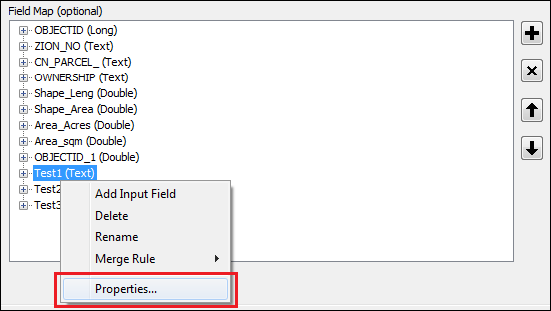
- Na caixa de diálogo Propriedades do campo de saída , edite o parâmetro Comprimento na seção Propriedades para um valor menor.
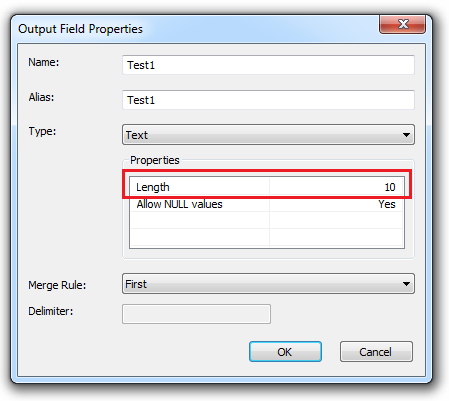
- Clique em OK para salvar as edições.
- Repita as etapas 4 e 5 para todos os campos para editar a propriedade length do campo para um valor menor.
- Clique em OK para executar a operação de ligação.
Opção 3: Modificar a origem da tabela antes de ingressar no ArcMap
Edite o código-fonte da tabela para reduzir o tamanho antes de juntá-la a um shapefile. Por exemplo, defina o valor de comprimento dos campos da origem da tabela (por exemplo, Microsoft Excel ou Access) para um valor menor. Esta solução alternativa garante que o tamanho da tabela esteja em seu tamanho mínimo antes de unir a tabela a um shapefile no ArcMap.
ID do Artigo: 000013758
Obtenha ajuda de especialistas do ArcGIS
Comece a conversar agora

